圆柱属于立体几何图形,它是以矩形的一边所在直线为旋转轴,其余三边旋转360形成的曲面所围成的几何体,那么 几何画板如何用轨迹做圆柱 呢?接下来自由互联小编就为大家带来解
圆柱属于立体几何图形,它是以矩形的一边所在直线为旋转轴,其余三边旋转360°形成的曲面所围成的几何体,那么几何画板如何用轨迹做圆柱呢?接下来自由互联小编就为大家带来解答。
具体的绘制步骤如下:步骤一 绘制椭圆
1.打开几何画板,鼠标单击左边侧边栏“自定义工具”按钮,在弹出的快捷选项选择“圆锥曲线A”——椭圆,如下图所示。
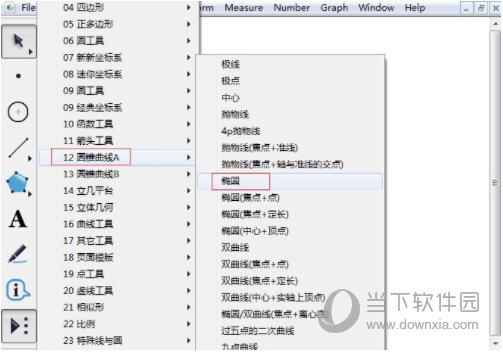
2.选择好以上工具后,在画布上面单击鼠标绘制一个椭圆,绘制好的椭圆如下图所示。
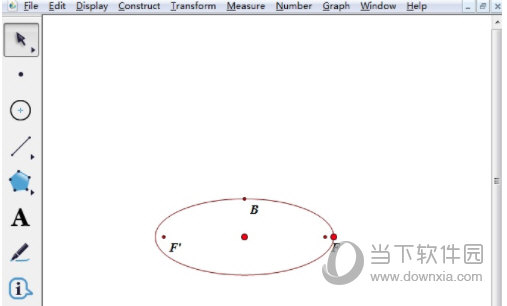
步骤二 制作圆柱
1.选择左边侧边栏“点工具”,在椭圆上面任意绘制一个点C。选择圆心和点C,单击上方菜单栏“变换”菜单,在其下拉选项选择“平移”命令,在弹出的对话框填上平移的距离5cm,然后单击“平移”按钮。
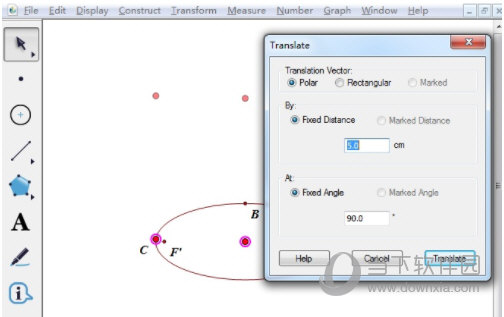
2.选择“移动箭头工具”选中C点和平移得到的C’点,单击上方菜单栏“构造”菜单,在其下拉选项选择“轨迹”命令,如下图所示。
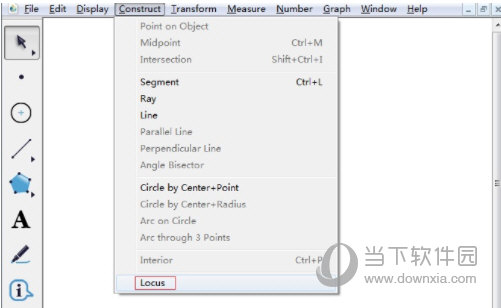
3.这样在上面也看到了一个椭圆。使用线段工具构造线段CC’,选择点C和线段CC’, 单击上方菜单栏“构造”菜单,在其下拉选项选择“轨迹”命令,就可以看到圆柱了,如下图所示。
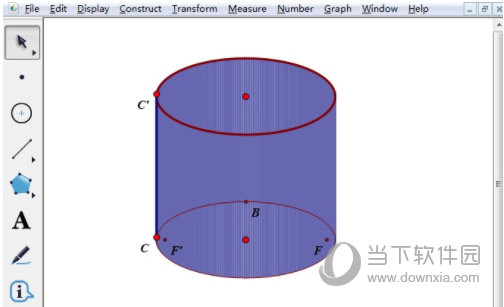
以上给大家介绍了在几何画板中利用轨迹做圆柱的方法,相比于之前的做法,虽然稍微有点复杂,但是利用轨迹功能,我们能够构造很多立体几何图形,大家可以去试试。
